许多iphone用户已经开始报告说,他们的屏幕在尝试在iphone上从apple下载和安装最新更新时卡在“准备更新”上。
单击“下载并安装”后,它仅显示“正在准备更新”,而不会进一步显示任何进度。它永远保持这种状态,用户不确定他们需要等待多长时间。由于iPhone上的互联网连接不佳,网络设置可能被用户篡改,更新文件由于另一端的某些错误而损坏等,可能会发生此类问题。
在这里,您将找到许多故障排除提示,这些提示将帮助您轻松解决此错误并有效地更新iPhone。
修复1 –强制重启iPhone
有时由于软件错误,这些问题会出现在任何iPhone上。因此,请尝试强制重新启动iPhone以进行修复。
步骤1: 首先,您需要按一次音量调高按钮并离开它。
步骤2: 然后按音量调低按钮并松开按钮。
步骤3: 现在,您必须按一次iPhone的电源按钮并按住它足够长的时间,以使Apple徽标出现在iPhone屏幕上。
步骤4: 此强制重新启动iPhone。
修复2 –为iPhone充电
当iPhone电池电量不足(非常低20%)时,它会进入低功耗模式,这可能会中断iPhone上的更新过程。
因此,我们建议我们的用户尝试为他们的iPhone充电,直到它达到足够的水平来开始更新他们的iPhone。请插入充电器并保留充电,并检查是否有帮助。
修复3 –检查互联网连接
许多iPhone用户遇到导致此问题的主要原因是iPhone上缺少互联网连接。如果您面临不稳定的互联网连接,您一定会遇到此类问题。
因此,请尝试重新启动一次Wi-Fi路由器,然后在iPhone上重新连接Wi-Fi网络以获得更好的信号强度。如果由于Wi-Fi信号较弱而仍然面临互联网连接,请转到“移动数据设置”>然后通过点击其切换按钮打开移动数据来切换到移动数据连接。
修复4 –删除文件以增加iPhone存储空间
步骤1: 首先打开“设置”应用。
步骤2: 现在选择 公司信息 单击它的选项。
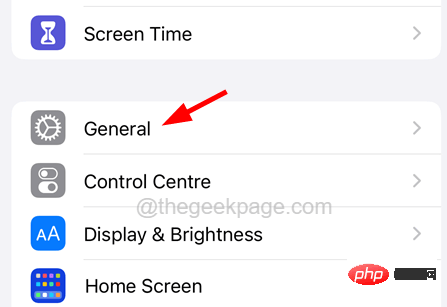
步骤3:之后,向下滚动,您必须单击iPhone存储。
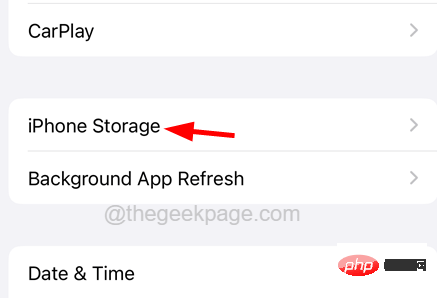
步骤4: 加载iPhone存储数据可能需要一些时间。
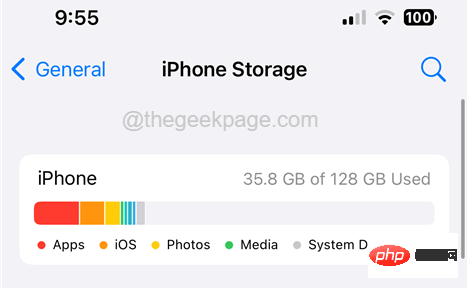
步骤5:从可用数据中检查哪些文件或应用程序占用了iPhone存储空间,然后删除或卸载它们以腾出更多空间。
修复5 –删除当前更新,然后重试
步骤1: 首先,在iPhone上启动“设置”应用程序。
第2步: 转到 常规 从设置菜单列表中点击它的选项。
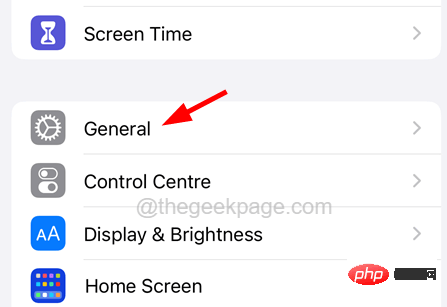
步骤3:向下滚动常规页面,然后单击iPhone存储。
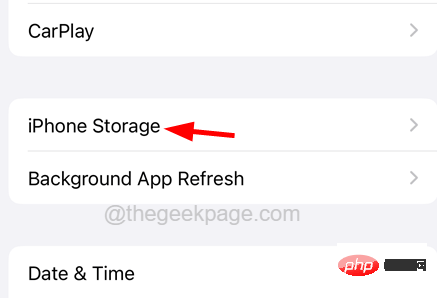
步骤4: 加载包含所有数据的iPhone存储页面后,搜索“软件更新”选项并点击它。
注意 - 某些iPhone将中断的更新文件显示为iOS 14,15等。 在列表中而不是软件更新。如果是这样,您需要单击它。
步骤5:之后,单击 删除更新 在底部。
步骤6:通过单击确认 删除更新 在屏幕上的弹出窗口中。
步骤7: 这将从iPhone中删除剩余的软件更新文件。
步骤8:完成后,尝试重新更新iPhone。
修复6 –重置网络设置
步骤1: 首先,您需要转到“设置”应用。
步骤2:移至 公司信息 选项。
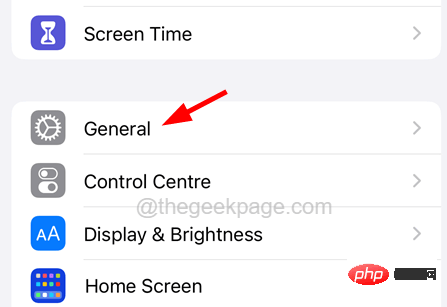
第三步: 选择 转移或重置iPhone 底部的选项如下所示。
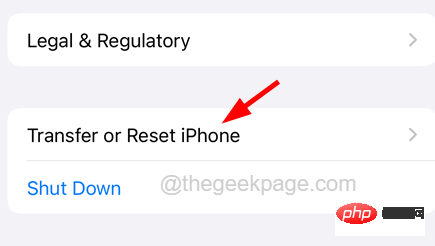
步骤4:现在单击重置。
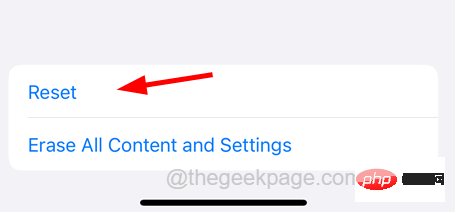
步骤5: 它会在屏幕上弹出一个菜单。
步骤6:单击重置网络设置。
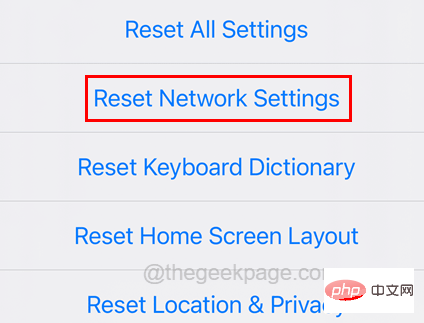
步骤7: 要继续该过程,您可能需要输入iPhone密码。
步骤8: 成功验证密码后,点击屏幕上的重置网络设置一次确认选择,如下所示。
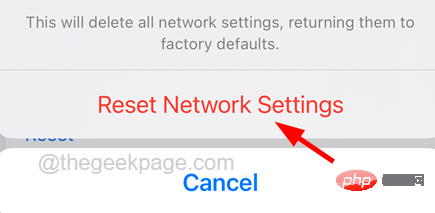
步骤9:这将开始重置iPhone上的网络设置。
修复7 –通过iTunes更新iPhone
当没有任何对您有利的工作时,您可以尝试使用以下步骤在任何PC或Mac上通过iTunes更新iPhone。
步骤1: 要通过iTunes更新,请使用避雷线将iPhone连接到PC / Mac,最好是Apple授权的。
步骤2: 之后,您必须在PC / Mac上打开iTunes应用程序。
第三步: 现在点击 手机 主菜单面板底部的图标,如下图所示。
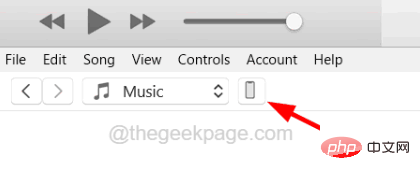
步骤4:您现在应该选择 总结 左侧面板上的选项如图所示。
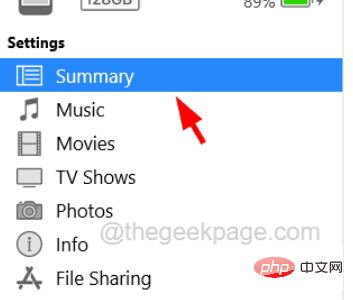
步骤5:然后点击 检查更新 在右侧部分。
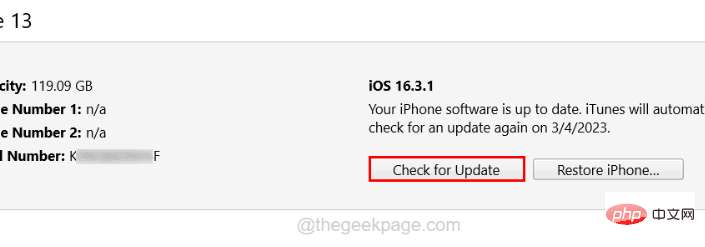
步骤6: 它将开始检查是否有任何更新,然后按照屏幕上的说明完成其余的更新过程。






























